Talous - asetukset: Kirjanpito
Asetukset-välilehti
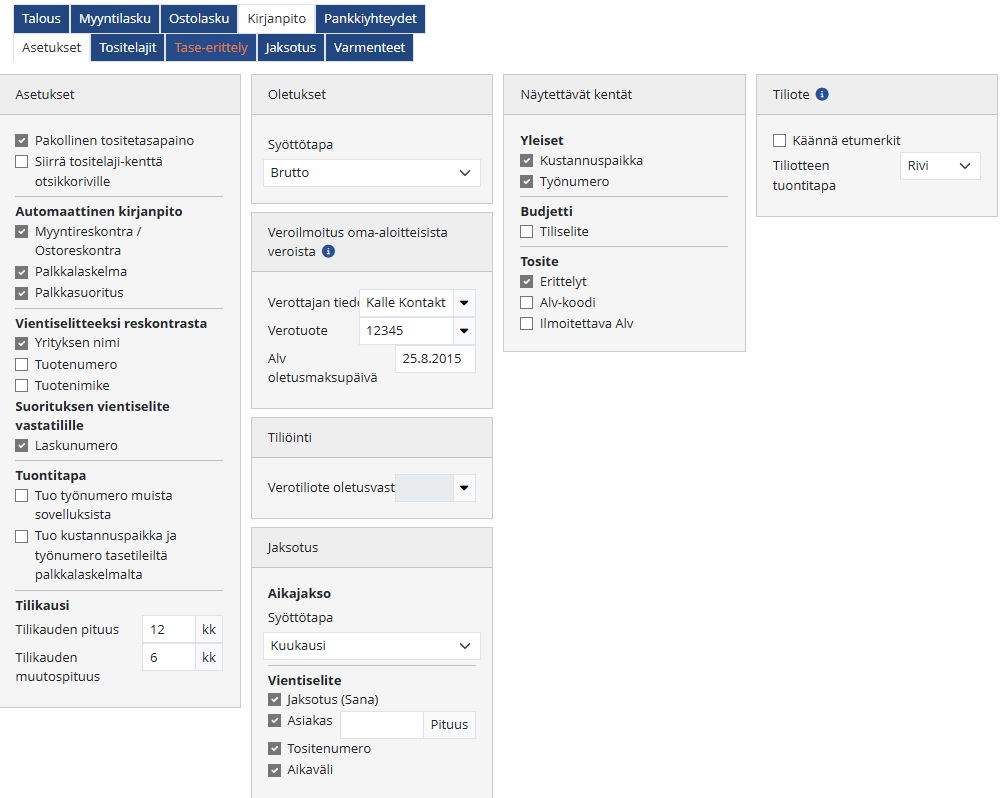
Kirjanpidon Asetukset-välilehdellä määritellään kirjanpidon tilikauden pituus, tilikauden muutoksen pituus, oletussyöttötapa sekä näytettävät kentät.
Mikäli Pakollinen tositetasapaino -valinta on aktiivinen, ei tositteita voi tallentaa ennen kuin debet ja kredit ovat tasapainossa eli erotusta ei ole.
Siirrä Tositelaji-kenttä otsikkoriville -valinnan ollessa aktiivinen kyseinen kenttä siirtyy yläreunaan tositteella.
Automaattinen tapahtumien siirto kirjanpitoon -kohdan alla määritellään erikseen mistä sovelluksista tietoja siirretään kirjanpitoon.
Myyntireskontra / Ostoreskontra -valinnan voi asettaa aktiiviseksi.
Jos valinta ei ole aktiivinen, niin siirto tehdään käsin.
Talous-sovelluksen myynti- ja ostoreskontran toiminta on rakennettu toimimaan siten, että kirjanpidon tositteet syntyvät samalla kun myynti ja ostolaskuja syötetään järjestelmään. Tositteiden muodostuminen ja siirtyminen kirjanpitoon voidaan määritellä toimimaan automaattisesti samalla kun lasku tehdään reskontraan tai eräsiirtona halutulta aikaväliltä.
Palkkalaskelma- ja Palkkasuoritus-valinnat ovat oletuksena päällä.
Uusille organisaatioille mikään yllä olevista asetuksista ei ole oletuksena päällä.
Vientiselitteeksi reskontrasta -valinnoilla valitaan mitä tietoa vientiselitteeksi siirtyy.
Poimittavissa on Yrityksen nimi/Tuotenumero/Tuotenimike.
Suorituksen vientiselite vastatilille -valinnan ollessa päällä reskontrien suoritustositteiden vientiselitteeseen tulee vastatilille (oletus 2871 ja 1701) oletuksena laskun numero, jota suoritus koskee. Tämän asetuksen tarkoitus on parantaa pääkirja-raportin luettavuutta kun pääkirjalta ei tarvitse porautua laskulle asti nähdäkseen minkä laskun suorituksesta on kyse.
Tuo työnumero muista sovelluksista -valinnalla määritellään, tuodaanko työnumero muista sovelluksista kirjanpitoon.
Oletuksena valinta ei ole päällä, jolloin kirjanpitoon tuodaan pelkästään ne työnumerot, jotka löytyvät työnumerorekisteristä tai projekti-sovellukselta.
Tuo kustannuspaikka tasetileiltä palkkalaskelmalta -valinnalla tuodaan palkkalaskelmalta myös tasetilit ryhmiteltynä kustannuspaikoittain ja työnumeroittain.
Mikäli valintaa ei ole, palkkalaskelmalta tuodaan ryhmiteltynä vain tulostilit.
Käännä etumerkit: kirjanpidon tiliotteen käsittelyssä etumerkit näytetään toisinpäin.
+ → - ja - → +.
Tiliotteen tuontitapa -pudotusvalikosta määritetään miten pankkitilin kirjaukset tulevat tiliotteelta kirjanpidon tositteelle; joko tapahtumakohtaisesti (Rivi) tai päiväkohtaisesti (Päivä).
Tilikausi -valinnat
Tilkauden pituus -kenttään määritetään normaalin tilikauden pituus. Kun tilikausi luodaan Kirjanpidon Etsi-näkymässä, käyttää
oletuksena tässä määriteltyä pituutta.Tilikauden muutospituus -kenttään määritellään poikkeavan tilikauden muutospituus normaaliin tilikauteen nähden. Mikäli Kirjanpidon
Etsi -näkymässä luotu tilikausi ylittää tässä annetun rajan ohjelma ilmoittaa siitä.
Esimerkki: Yritys jonka ensimmäinen tilikausi on 1.9.20X5-31.12.20X6 ja jatkossa tilikausi = kalenterivuosi. Tilikauden
pituudeksi määritellään 12 kk ja Tilikauden muutospituudeksi 4 kk.
Oletukset kohdassa voidaan määrittää kirjanpidon osalta oletussyöttötapa (brutto) tai (netto).
Veroilmoitus oma-aloitteisista veroista (kausiveroilmoitus) kohdassa määritetään ilmoituksen maksun asetukset valitsemalla toimittajaksi Verottajan toimittajatiedot. Toimittajan taakse Lisätiedot -välilehdelle voidaan määrittää myös vakio viite jolla tilitykset verottajalle maksetaan. Tieto määritellään Lisätiedot välilehdelle Laskun viitenumero -kenttään. Tuote verotuotteeksi, sekä antamalla oletusmaksupäivä.
Tietoja käytetään luotaessa ilmoitukselta ostolasku/maksuaineisto maksettavaksi syntyneistä veroista.
Jaksotus
Syöttötapa-valikosta voidaan valita, mitkä syöttötavat ovat käytettävissä aloitus- ja lopetuskuukauden valinnassa jaksotuksen muokkausnäkymässä.
Valittavissa on Päivänmäärä, Kuukausi sekä Päivänmäärä+Kuukausi
Oletuksena on valittuna Kuukausi.
Vientiselite -kohdassa määritellään jaksotukselle tuleva vientiselite.
Valinnat ovat oletuksena aktiivisena
Jaksotus (Sana) -valinnalla voidaan määritellä, että vientiselitteeseen tulee Jaksotus-sana
Asiakas-valinnalla voidaan määritellä, että asiakkaan nimi tulee vientiselitteeseen. Pituus-kenttään voidaan syöttää asiakkaan nimen maksimimerkkimäärä. Mikäli kenttä jätetään tyhjäksi tuodaan koko nimi vientiselitteeseen.
Tositenumero-valinnalla tuodaan sen tositteen numero vientiselitteeseen, josta jaksotus ollaan tekemässä.
Aikaväli-valinnalla tuodaan jaksotuksen aikaväli vientiselitteeseen.
Näytettävät kentät kohdassa määritellään kenttien näkyvyys:
Yleiset: Kustannuspaikka ja Työnumero
Budjetti: Tiliselite-sarake.
Tosite: Erittelyt-tiedot.
Valinnan myötä kirjanpidon tositteella näkyy Erittelyssä-rivi, rivi on oletuksena valittuna.
Huom! Erittelyssä-rivin näkyminen tositteella edellyttää, että organisaatiolla on Tase-erittely tai Minireskontra -ominaisuus (lisämaksullisia ominaisuuksia) ja käyttäjällä on oikeus ko. toimintoon.
Ilmoitettava Alv -valinnan myötä järjestelmä tuo näkyville ilmoitettavan Alv-osuuden otsikko- ja rivitasolla.
Tositelajit-välilehti
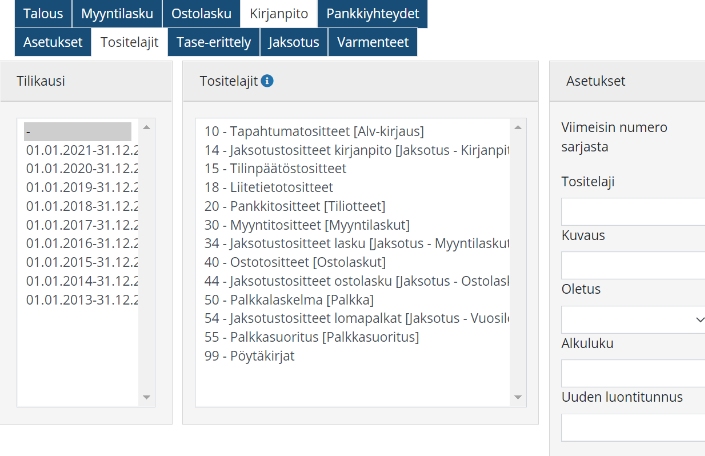
Tositelajit-välilehdellä määritellään tilikauden tositelajien tiedot.
Tositelaji-kenttään määritellään tositelajin tunnus.
Kuvaus-kenttään tulee tositelajin kuvaus.
Oletus-pudotusvalikosta valitaan tositelajin oletuskohde.
Tositelaji tulee olla määritettynä, että kirjanpidon tositteita voidaan järjestelmän toimesta muodostaa.
Alkuluku-kenttään määritellään tositelajin alkuluku, jota kasvatetaan uusia tositteita luodessa.
Uuden luontitunnus -kenttään määritellään tunnus, jonka perusteella luodaan uusi tositenumero numerosarjalle.
Luotaessa uutta tilikautta, luodaan tositelajit automaattisesti, käyttäen edellisen tilikauden tositelajeja. Ensimäistä tilikautta luodessa noudetaan oletustositelajit järjestelmän mallista (Tilakausi-ruudun luettelossa - kohdasta).
Tase-erittely välilehti
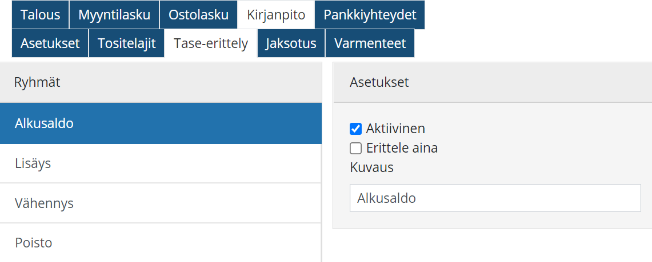
Tase-erittely välilehdellä määritellään tase-erittely ryhmien toiminta. Samalla Ryhmällä tehdyt viennit lasketaan yhteen tase-erittelyllä kirjanpitotilikohtaisesti ja erittelykohde kohtaisesti.
Ryhmän voi valita vientirivikohtaisesti kirjanpidon tositteella tai sovelluksissa.
Jos ryhmä on määritetty aktiiviseksi, se on käytettävissä sovelluksissa.
Mikäli Erittele aina -valinta on päällä, lisää ohjelma automaattisesti kirjanpidon vientiriville ”Erittele aina” valinnan aina kun ryhmä valitaan vientiriville kirjauksen yhteydessä. Tällöin vientirivejä ei lasketa yhteen tase-erittelyillä.
Ryhmät tulevat tase-erittelyille siinä järjestyksessä kuin mitä ne ovat asetuksissa.
Järjestystä voidaan muuttaa raahaamalla ryhmä haluttuun kohtaan. Alkusaldo tulee aina olla ylimmäisenä, sitä käytetään tase-erittelyn muodostamisessa kirjanpidon tilien ja erittelykohteiden alkusaldon erittelemiseen.
Jaksotus-välilehti
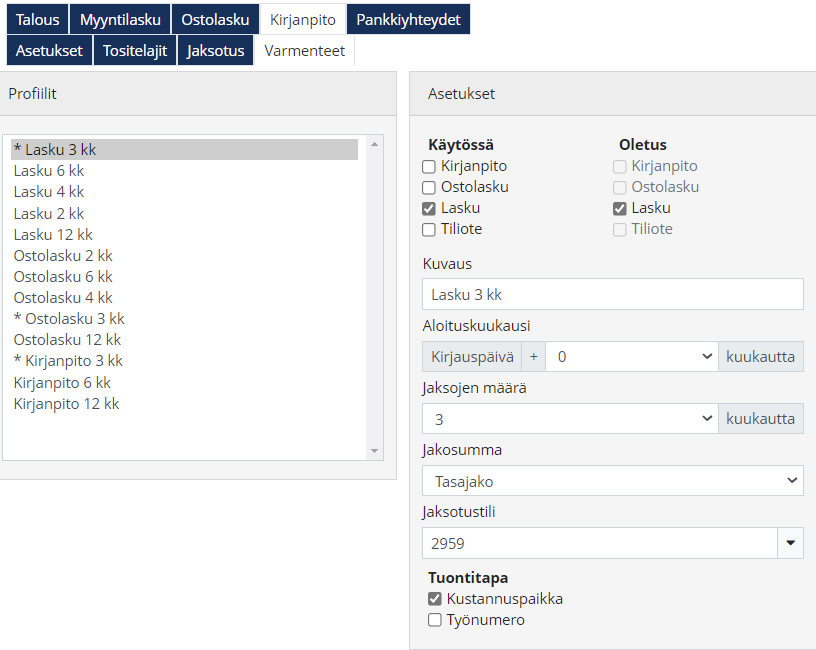
Jaksotus-välilehden näkyminen edellyttää, että organisaatiolla on oikeudet Talous-Kirjanpito.
Jaksotustyökalulla voidaan jaksottaa järjestelmässä olevat myynti- ja ostolaskut kirjanpitoon halutulle aikajaksolle.
Järjestelmästä tulee oletuksena ylläolevan kuvan mukaiset profiilit. Näitä voi tarvittaessa muokata tai poistaa mikäli kyseistä jaksotusprofiilia ei haluta käyttää.
Oletuksena Myyntilaskulle, Ostolaskulle ja Kirjanpidolle on valittuna profiili, jossa jaksotus on 3 kuukautta.
Oletusprofiileissa jaksotus aloitetaan kirjanpitopäivästä.
Huom! Oletusprofiilit tulevat uusille organisaatioille, vanhoille organisaatioille on profiilit luotava manuaalisesti.
Asetuksissa voidaan tehdä sovelluskohtaisesti omia profiileja käytettäväksi jaksotuksessa.
Käytössä kohdasta valitaan sovellus jossa kyseinen profiili on käytössä.
Oletus valinnalla voidaan määrittää sovelluksen oletusprofiili napsauttamalla aktiiviseksi sovelluksen kohdalta valintaruutu (oletuksia voi olla yksi/sovellus). Oletukseksi valitun profiilin edessä listauksessa näytetään * merkki.
Kuvaus kenttään annetaan profiilille haluttu nimi.
Aloituskuukausi kohdassa voidaan määrittää jaksotuksen aloittaminen kirjanpitopäivän tapahtumasta eteenpäin kuukausina, valittavana on 0 - 12 kuukautta.
Jaksojen määrä kohdasta valitaan kuinka monelle kuukaudelle tapahtuma halutaan jaksottaa aloituskuukaudesta eteenpäin, maksimi on 60 kuukautta.
Jaksotus toimii yli tilikausien, mutta tulevien tilikausien tulee olla luotuna.
Jakosumma-valikko, josta voidaan määritellä, kuinka summat puretaan jakokuukausille.
Oletuksena on valittuna Tasajako, joka jakaa summat tasaisesti kaikille kuukausille.
Päiväjako-valinta jakaa kuukauden todellisten päivien perusteella kaavalla.
Päiväjako (30) -valinta jakaa siten kuin joka kuukaudessa olisi 30 päivää.
Jaksotustili kohdassa valitaan pudotusvalikosta oletusjaksotustili profiilille.
Tuontitapa kohdassa voidaan valita tuodaanko sovelluksesta Kustannuspaikka ja/tai Työnro. Oletusprofiileissa Kustannuspaikka on oletuksena valittuna.
Varmenteet-välilehti
Varmenteet-välilehti on näkyvissä vain silloin, kun käyttäjälle on annettu henkilöstörekisterissä (Rekisterit > Henkilöstö) Talous-Kirjanpito tai Palkka-oikeus.
Mikäli organisaatiolla on tulorekisteriä varten hankittu varmenne, se toimii suoraan muidenkin ilmoitusten lähettämiseen verottajalle.
Tarkistettava Suomi.fi-palvelun kautta oikeudet lähetettäviin aineistoihin.
Varmenne on asennettava myös kirjanpidon Varmenteet-välilehdelle.
Huom. Moniyrityksen yli tietoja lähetettäessä vaaditaan aliorganisaatioiden valtuutukset http://suomi.fi -palvelussa.
Ennen varmenteiden noutamista, tulee tehdä hakemus rajapinnan käytöstä
Varmenne noudetaan organisaatiossa, jonka varmenteella halutaan jatkossa lähettää ilmoituksia.
Moniyrityksen kautta tietoja lähetettäessä noudetaan varmenteet pääorganisaatioon.
Mikäli pääorganisaatiolla ei ole aliorganisaation valtuutusta palkka-aineistojen lähetykseen, varmenteet noudetaan
suoraan aliorganisaatioon.
Varmenteen hankkiminen
Varmenne voidaan tilata (=tehdä hakemus teknisen rajapinnan käytöstä) http://Suomi.fi -palvelun kautta tulorekisterin kautta.
Suomi.fi-palvelun kautta osoitteessa: https://palveluhallinta.suomi.fi/fi/sivut/tunnistus/esittely
Tulorekisterin sähköisessä asiointipalvelussa: https://www.vero.fi/tulorekisteri/yritykset-ja-organisaatiot/asioi-sahkoisesti/
Verohallinnon varmennepalvelussa: https://www.vero.fi/tietoa-verohallinnosta/kehittaja/varmennepalvelu/
Varmenteen noutaminen
Käytetään pääorganisaation varmennetta
Valitse pääorganisaatio, jonka varmennetta käytetään -valikosta voidaan valita pääorganisaatio, jonka varmennetta rajapintaliikenteessä käytetään. Valikossa listataan kaikki sellaiset pääorganisaatiot, joille on myönnetyt moniyritysliitännät-välilehdellä Talous-Kirjanpito-oikeus ja jotka ovat aktiivisia.
Käytetään omaa varmennetta
Lisätään Aktiivinen -valinta ja valitaan Käyttöympäristö-kenttään: Tuotanto.
Asiakkaan tunniste (CustomerId) ja Asiakkaan nimi (CustomerName) -tiedot löytyvät teknisen rajapinnan käyttösopimuksesta.
Tehdään välitallennus napsauttamalla Tallenna -kuvaketta.
Seuraavaksi napsautetaan Luo avaimet -kuvaketta
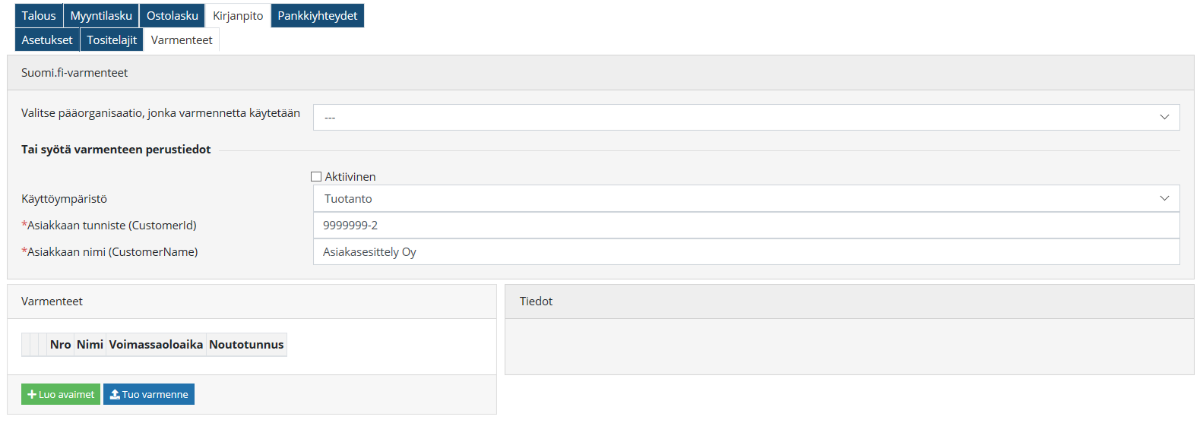
Avautuvassa ikkunassa annetaan käyttöönoton teknisen yhteyshenkilön suojasähköpostilla saama Siirtoavain ja Kertakäyttöinen salasana.
Siirtoavain ja Kertakäyttöinen salasana ovat voimassa 14 vuorokautta.
Sähköposti saadaan avattua napsauttamalla viestissä Avaa viesti -linkkiä.
Tämän jälkeen tulee tekniselle yhteyshenkilölle tekstiviestinä PIN-koodi, joka syötetään PIN-koodi kenttään ja valitaan Jatka-painike. Viesti avautuu ja saadaan kopioitua Siirtotunnus ja Kertakäyttösalasana.
Yleinen nimi -kenttään tulee oletuksena (edellisessä näkymässä annettu) Asiakkaan tunniste (CustomerId)
Organisaatio-kenttään tulee (edellisessä näkymässä annettu) Asiakkaan nimi (CustomerName).
Maa -kenttään tuodaan organisaation Maatunnus.
Lopuksi napsautetaan Lähetä varmennepyyntö -painiketta
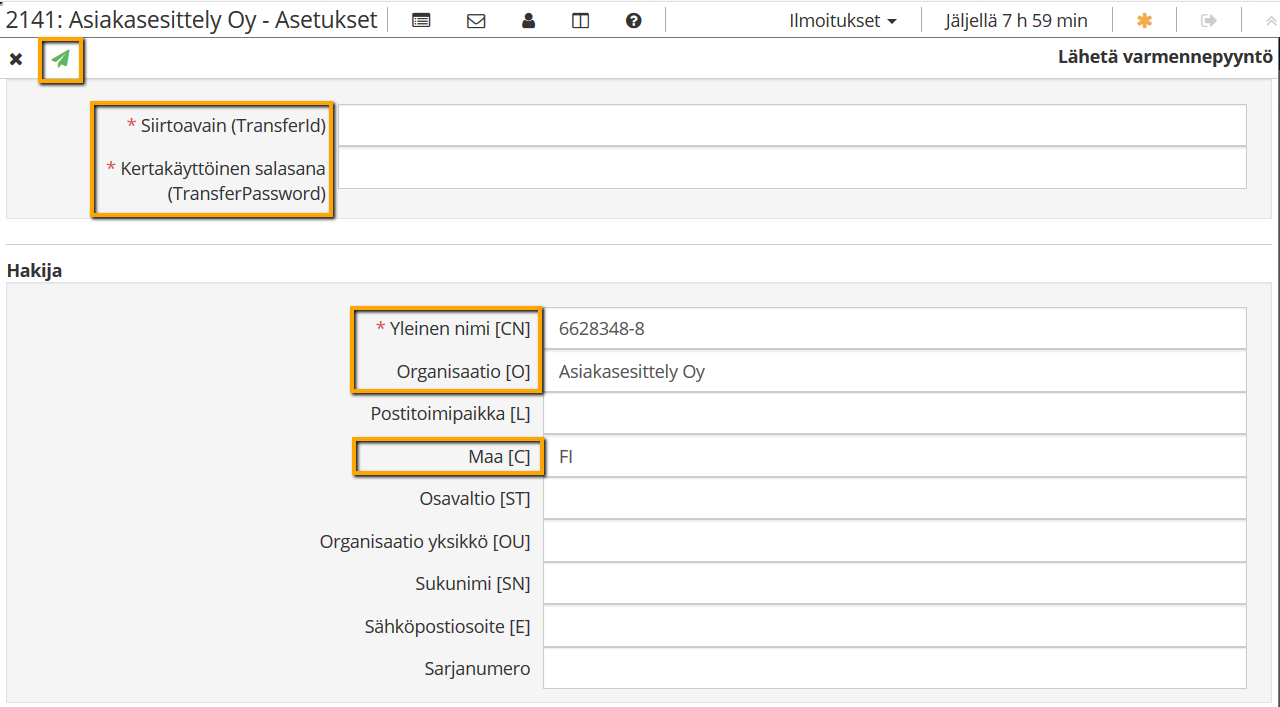
Varmennepyynnön onnistuessa tulee vastaus ja Varmenteet -kohtaan tulee näkyville varmenteen voimassaoloaika ja Noutotunnus -kenttään tuodaan varmenteen Noutotunnus (kuvassa peitetty).
Varmenne on voimassa 2 vuotta.
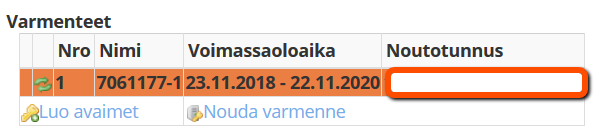
Varmenteen uusiminen
Varmenteet uusitaan automaattisesti järjestelmän toimesta, kun varmenne on vanhenemassa 30 päivän sisällä.
Varmenne voidaan uusia myös käsin napsauttamalla varmennerivin alussa olevaa Uudista varmenne -painiketta . Manuaalinen uusiminen voidaan tehdä 60 päivää ennen varmenteen vanhenemista.Avautuvasta ikkunasta napsautetaan edelleen Uudista varmenne -painiketta .
